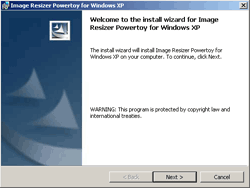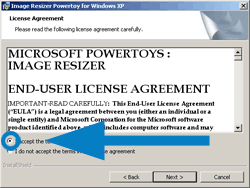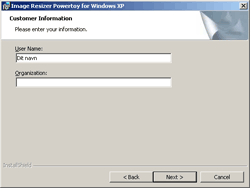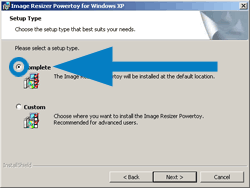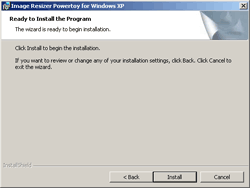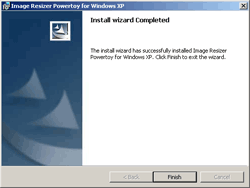Sådan indsætter du flere billeder på én gang
Hvis du har mulighed for at installere Flash, skal dette kun gøres én gang.Derefter er det let og hurtigt at indsætte flere billeder.
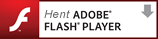
Når du klikker på knappen åbnes et nyt vindue.
Husk at fjerne markeringen ved "Yes, install McAfee...", så er det kun Flash du installerer.
Hvis du ikke kan installere Flash, så følg vejledningen herunder.
![]()
Indsæt mange billeder - uden Flash
I denne gennemgang lærer du følgende:- At mindske filstørrelsen på dine billeder via programmet "Image Resizer"
- At samle billederne i en zip-fil
- At "indsætte" zip-filen på hjemmesiden, - hvorefter billederne automatisk "pakkes ud"
1. Hurtigere overførsel, brug Image Resizer
Image Resizer er et program, som laver en kopi af dine billeder, der kun fylder en brøkdel af originalen.- Hent Image Resizer
Klik på dette link:
Download: Image Resizer - klik på det grønne link "Image Resizer (32 bit)"
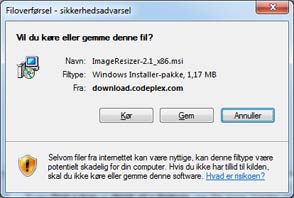

En dialogboks vises. Klik på "I Agree". Klik på "Kør" ved næste dialogboks.
Hvis du ikke kan klikke på "Kør", så gem først programmet på dit skrivebord.
Programmet vil nu blive hentet ned (fra 30 sek. til 5 minutter).
En advarsel vises "Ukendt udgiver". Klik på "Kør" igen (programmet ER sikkert).
Ved næste dialogboks markér "I accept the..". Klik "Install".
Ny advarsel "Vil du tillade". Klik "Ja". Klik "Finish".
Programmet er nu installeret på din computer.
- Brug Image Resizer:
- Gå til mappen hvor dine billeder ligger
- Markér de ønskede billeder (Markér alle = "Ctrl" + A)
- Bemærk: Billederne må ikke indeholde stort Æ, Ø, eller Å i navnet
- Højreklik på markeringen og vælg "Resize Pictures"
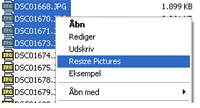
- Vælg "Large" i vinduet der kommer frem
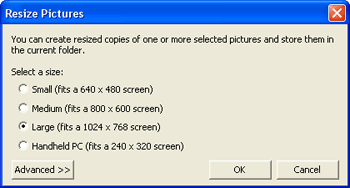
Tryk "OK" - Vent et øjeblik...
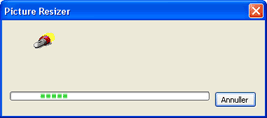
- Der er nu lavet x antal nye billeder, med betegnelsen "(Large)"
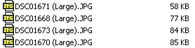
De fylder dog kun en brøkdel af originalen.
![]()
2. Gem billederne i en .zip-fil
En zip-fil er en enkelt fil der kan indeholde alle dine billeder.- Gå til mappen hvor dine billeder ligger.
- Markér de billeder der har " (Large)" i navnet
- Højreklik på markeringen og vælg "Send til" og derefter "Zip-komprimeret mappe"
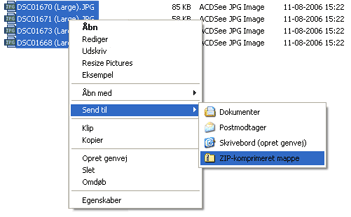
- En ny zip-fil er nu blevet dannet automatisk.

Filen indeholder alle dine billeder.
![]()
3. Indsæt .zip-filen på hjemmesiden
Du lægger .zip-filen op i billedarkivet som ethvert andet billede.Filen må dog maksimalt fylde 20 MB.
- Gå til billedarkivet og tryk på "Tilføj billede"
- Tryk på "Gennemse..."-knappen og vælg .zip-filen
Skriv en overskrift og evt. en tekst til billedet og tryk på "Gem".
Næste billede vises. Skriv en overskrift og evt. en tekst til billedet og tryk på "Gem" - osv. osv.
Har du spørgsmål eller kommentarer så ring gerne til os på tlf: 33 244 555
God fornøjelse
Morten - Alia